来自甲骨文的免费云服务器,就是加强版的VPS,每个用户可以申请两个,地区也比较多,热门的有韩国、日本和美国西海岸,就目前的反馈来看,韩国的网络是最好的。(韩国已经停止免费计划,日本机器基本售罄)
需要工具:手机号码,信用卡(或者淘宝搞张虚拟卡),群里就有小伙伴是用万能的淘宝过的,具体可以进 群1 了解(现在申请坑比较多,建议进群了解)。
活动地址:https://www.oracle.com/cn/cloud/free/
注册过程就不多说了,基本全程中文,如果连注册都不会,建议还是远离VPS保平安
需要注意的是,【Home Region】 这一项是你的主区域,选择了之后,只能在这个地区创建免费的VPS,其他地区如果创建主机是要收费的。所以要考虑好了。这里建议选择韩国,其次是日本,最后是美西,其他机房没反馈,不作建议。但是你也可以选择,然后告诉苏苏好不好用。
验证信用卡的时候,苏苏使用的是浦发的 e-go 卡,第一次没激活,验证失败,激活信用卡后,重新提交验证就通过了,扣了1新加坡元,按提示会在一两天内退回。退回后,就可以销掉了。
付方式验证成功,就可以使用邮箱+密码登录平台了!
登录后,免费的东西还是挺多的,但是我们真正感兴趣的是两个免费的计算实例,也就是云服务器,通俗的叫法就是VPS。
下面苏苏教教大家如何快速创建VPS和登录VPS
首先,我们点击【创建VM实例】,此时需要注意,右上角会显示区域,必须得是你注册时选择的主区域。

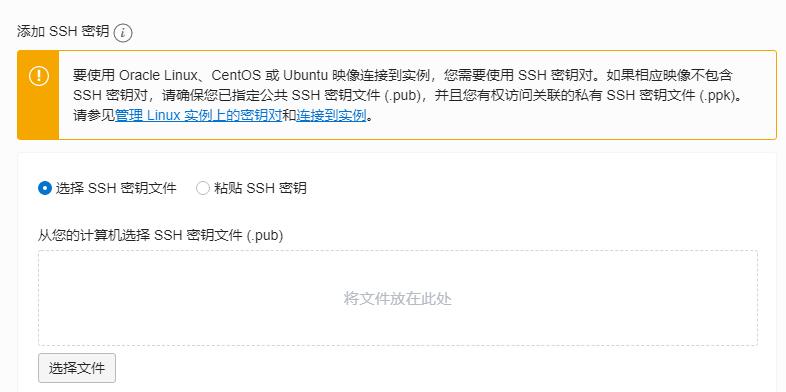
因为需要上传密钥,所以我们要先生成一个,这里苏苏使用Xshell来生成,比较简单,你也可以用使用 putty 。如下图,根据提示输入密码,最后保存为文件,请一定要记好文件位置,这个就是公钥了。
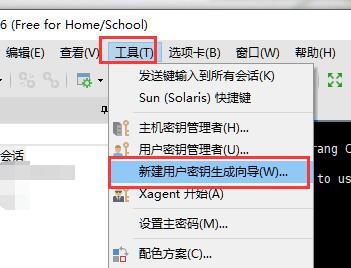
点击【完成】,会进入【用户秘钥】,选择你刚才生成的公钥,点击导出,这个就是私钥了。务必保存好你的公钥跟私钥。
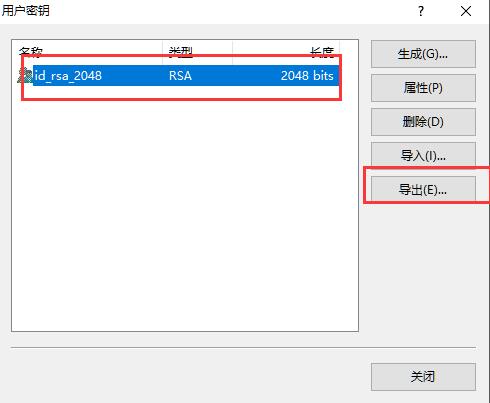
在网页那里把公钥上传了,点击【创建】,就可以安心等待免费VPS创建成功。然后我们在连接VPS的时候,就不是用密码了,而是用私钥登录。基于具体怎么使用甲骨文免费VPS,苏苏会在下一篇文章分享。
原文地址:http://www.138vps.com/freevps/1969.html
本文链接:https://my.lmcjl.com/post/3450.html

4 评论